Microsoft Edge puede considerarse un Internet Explorer moderno y ahora forma parte del sistema operativo Windows 10. Eso no significa que haya reemplazado a Internet Explorer, aún puedes usar IE.
Sin embargo, Microsoft Edge ha superado en gran medida a Internet Explorer como navegador predeterminado desde Windows 10. No es el navegador web más popular que existe, pero esto no significa que Microsoft Edge no sea bueno.
Microsoft Edge tiene su propia cuota de mercado (aunque sea pequeña) y ofrece funciones que también se pueden encontrar en navegadores como Google Chrome y Mozilla Firefox.
Una de las mayores diferencias entre Microsoft Edge y otros navegadores populares es que no es un navegador de terceros y viene preinstalado en cada copia de Windows 10.
Algunos usuarios prefieren Microsoft Edge. Sin embargo, algunos usuarios quieren cambiar a otro navegador moderno debido a problemas con el navegador actual, en este caso Microsoft Edge. Pero esto por sí solo no significa que un navegador sea mejor que el otro. No existe un navegador perfecto y es posible que encuentre diferentes problemas con cada navegador disponible.
Si está leyendo esto, probablemente sea uno de los usuarios de Microsoft Edge y haya encontrado un error "INET_E_RESOURCE_NOT_FOUND" al abrir un determinado sitio web. Este mensaje de error indica que hay un problema temporal. DNS El error es que no se pudo encontrar la página o se perdió la conexión al servidor DNS.
Muchos usuarios de Microsoft Edge informan que encontraron este problema cuando intentaron acceder a una de las páginas de Google. Sin embargo, esto también puede suceder cuando intentas visitar otros sitios web.
Este error "INET_E_RESOURCE_NOT_FOUND" no significa que haya algún problema con Microsoft Edge y hay muchos casos en los que este error no tiene ningún motivo aparente. Sin embargo, también existen varias soluciones para solucionar este problema. En este artículo, lo guiaremos paso a paso a través de varias soluciones para el error "INET_E_RESOURCE_NOT_FOUND" en Edge.
Reparar Microsoft Edge
Lo primero que te recomiendo que pruebes es reparar el navegador Microsoft Edge a través de la configuración. Por lo general, esta opción de reparación se utiliza cuando el navegador web no funciona correctamente. Para hacer esto, escriba "borde" en la Búsqueda y haga clic derecho en el resultado "Microsoft Edge". Ahora seleccione Configuración de la aplicación en el menú.
Ahora navegue un poco hacia abajo y seleccione "Restaurar" en el menú "Restablecer". Reinicie Microsoft Edge.
Restablecer el catálogo de Winsock
También puede restablecer el catálogo de Winsock con algunos comandos netsh. Netsh es una utilidad de secuencias de comandos de línea de comandos que le permite ver o cambiar la configuración de red de una computadora, de forma local o remota. Netsh también tiene una función de secuencias de comandos que le permite ejecutar un grupo de comandos en modo por lotes en una computadora determinada.
Para hacer esto, necesita abrir un símbolo del sistema de administrador. Para abrir un símbolo del sistema de administrador, ingrese "símbolo del sistema" en Buscar y haga clic derecho en el resultado del "símbolo del sistema". Elija "Ejecutar como administrador".
Cuando selecciona "Ejecutar como administrador", aparecerá un mensaje de administración de cuenta que le preguntará si permite que la confirmación del comando realice cambios en su computadora. Haga clic en "Sí".
Ahora escribe estos dos comandos y presiona Enter después de cada comando:
“netsh int ip reset c:\ipreset.txt”.
"restablecimiento de netsh winsock".
Cierre el símbolo del sistema y reinicie su computadora.
Los servidores DNS cambian
En este método, le mostraremos cómo cambiar la configuración de DNS y utilizar el DNS público de Google. Es un servicio DNS (Sistema de nombres de dominio) alternativo gratuito que se ofrece a los usuarios de Internet de todo el mundo.
El servicio DNS público es mantenido y propiedad de Google. Actúa como un servidor de nombres recursivo que proporciona resolución de nombres de dominio para cada host de Internet. Te recomiendo que uses Google DNS para una conexión más rápida y segura. Además, el uso de Google DNS también podría resolver el problema del error "INET_E_RESOURCE_NOT_FOUND".
Vaya a la configuración de Conexiones de red para cambiar su servidor DNS al servidor DNS de Google. Para hacer esto, haga clic derecho en el menú Inicio y elija la opción "Conexiones de red" o vaya a Configuración y haga clic en "Red e Internet".
En la ventana Configuración de red e Internet, seleccione su tipo de conexión en el panel izquierdo (en nuestro caso, "Ethernet") y luego haga clic en "Cambiar opciones de adaptador" en el panel derecho.
Haga clic derecho en su conexión de red y seleccione "Propiedades" en el menú contextual.
Seleccione el elemento "Protocolo de Internet versión 4 (TCP/IPv4)" y haga clic en el botón "Propiedades".
Aparece la ventana Propiedades del Protocolo de Internet versión 4 (TCP/IPv4).
Seleccione la opción "Usar las siguientes direcciones de servidor DNS" y establezca 8.8.8.8 como "Servidor DNS preferido" y 8.8.8.4 como "Servidor DNS alternativo".
Guarde los cambios haciendo clic en "Aceptar" y reinicie su computadora. Luego abra Microsoft Edge nuevamente e intente acceder a Internet, verifique si el error "INET_E_RESOURCE_NOT_FOUND" aún existe.
Esperamos que uno de los métodos haya resuelto el problema y ahora pueda visitar sitios web sin recibir el error "INET_E_RESOURCE_NOT_FOUND".
Puedes Desinstalar Microsoft Edge usando esta instrucción.

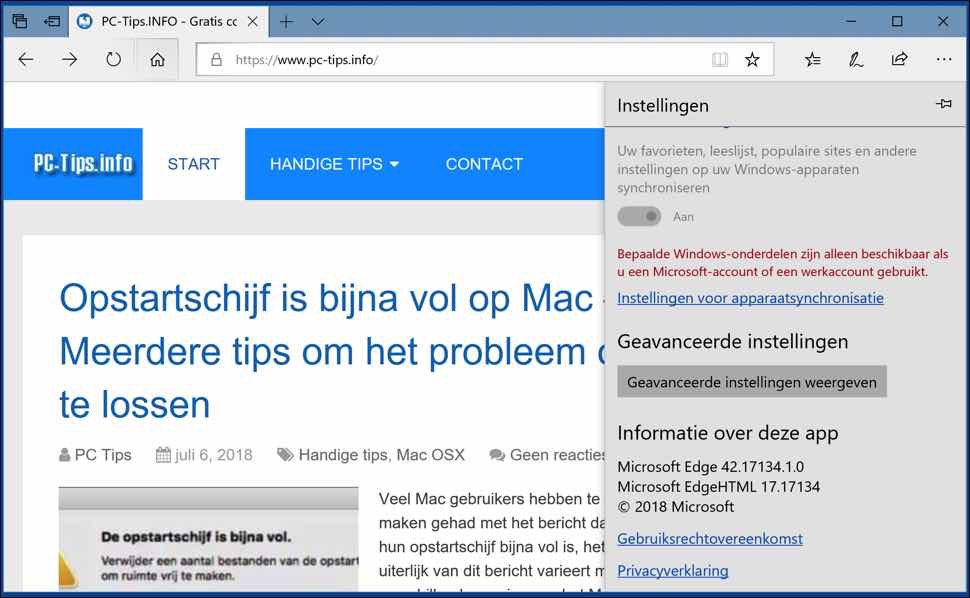
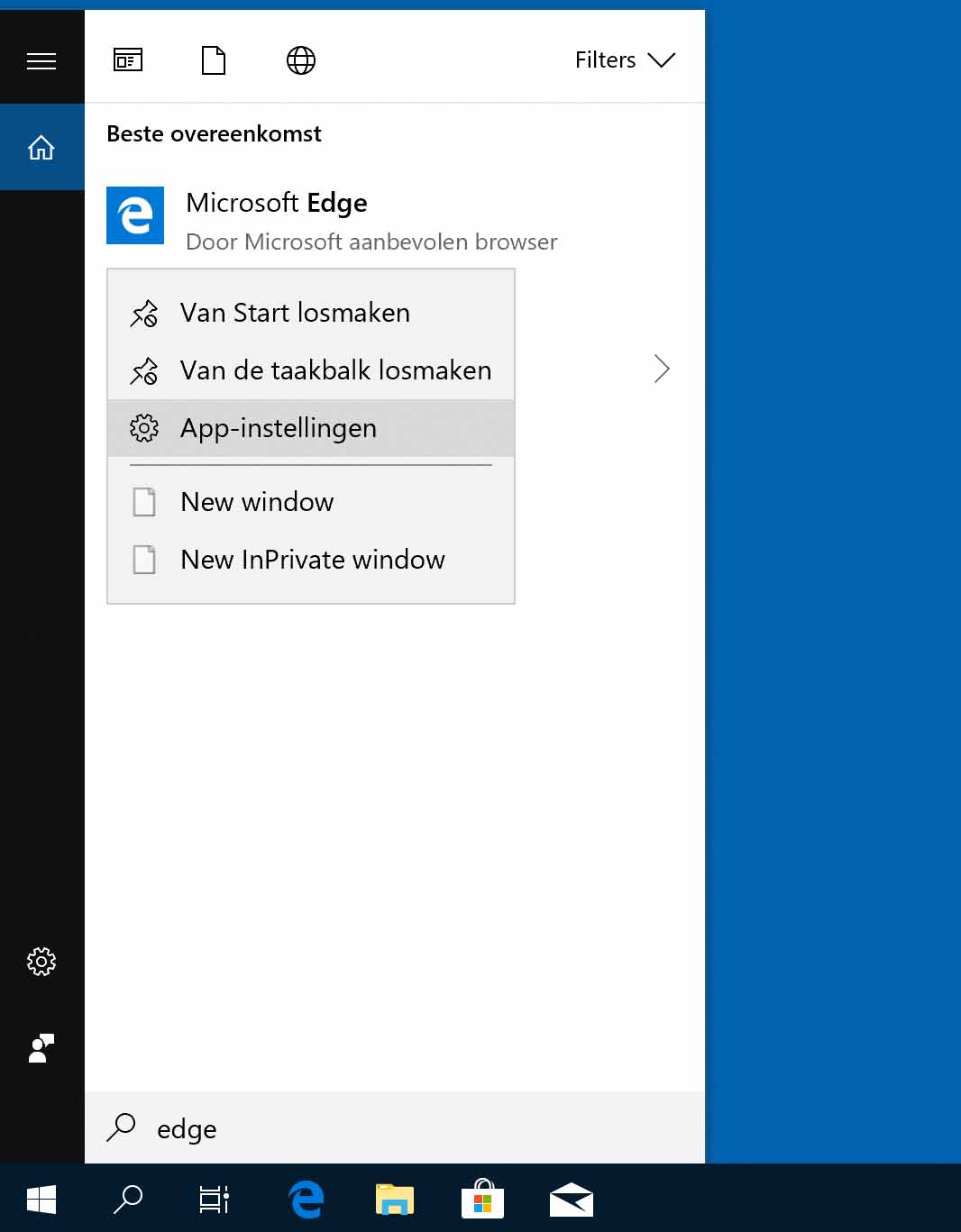
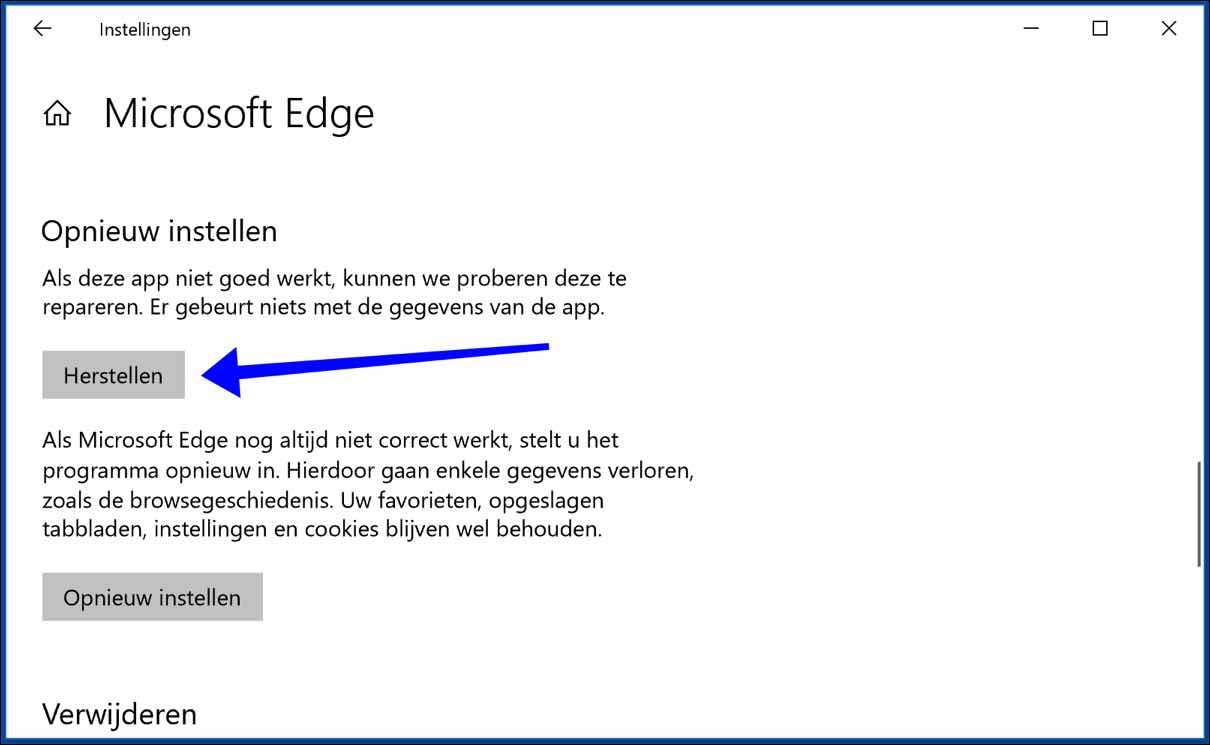
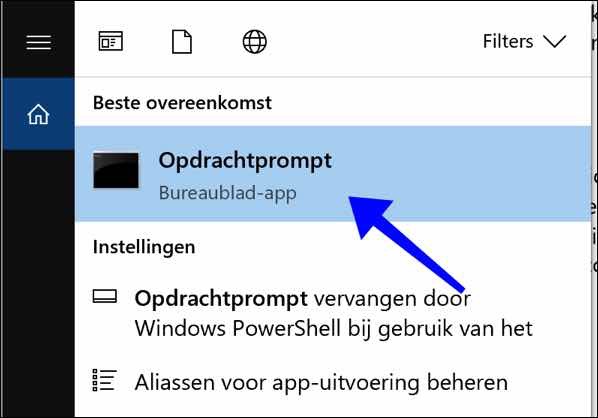
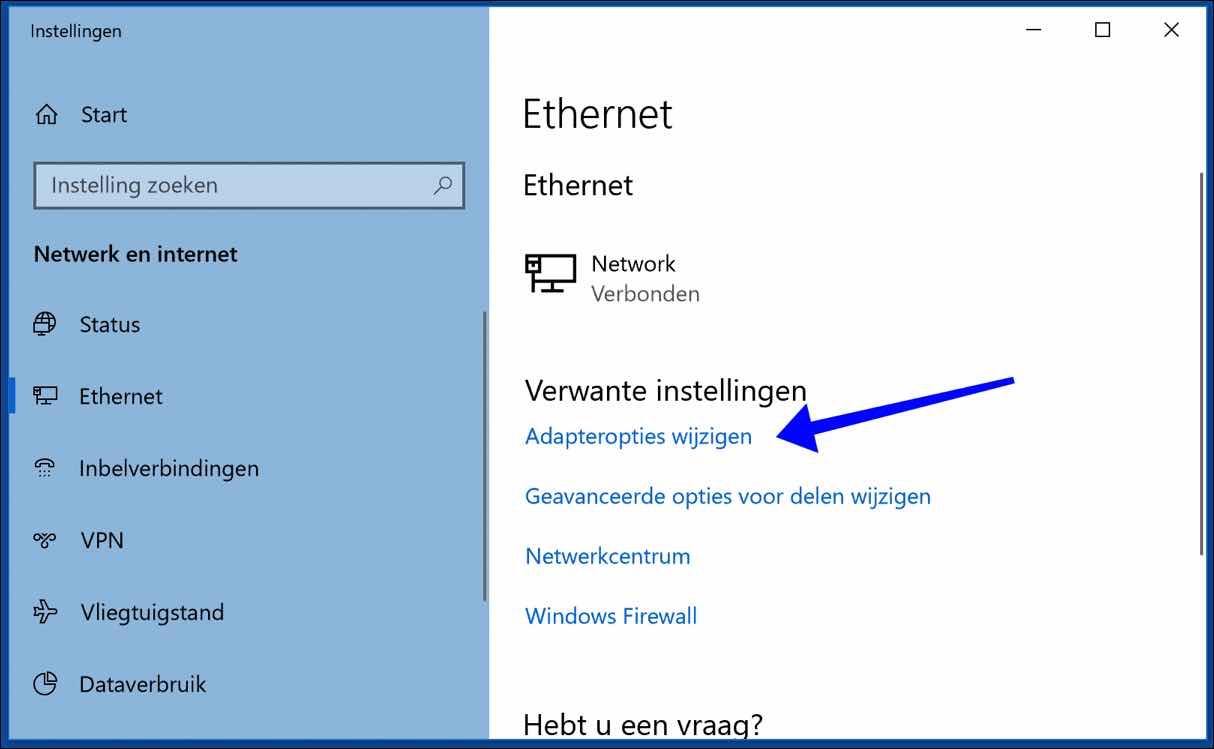
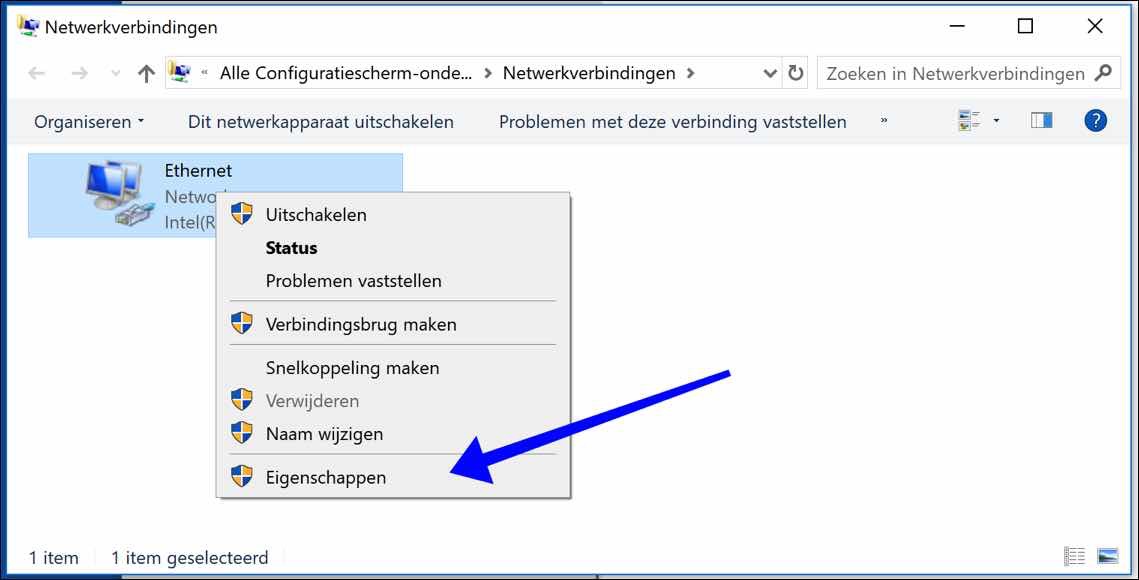
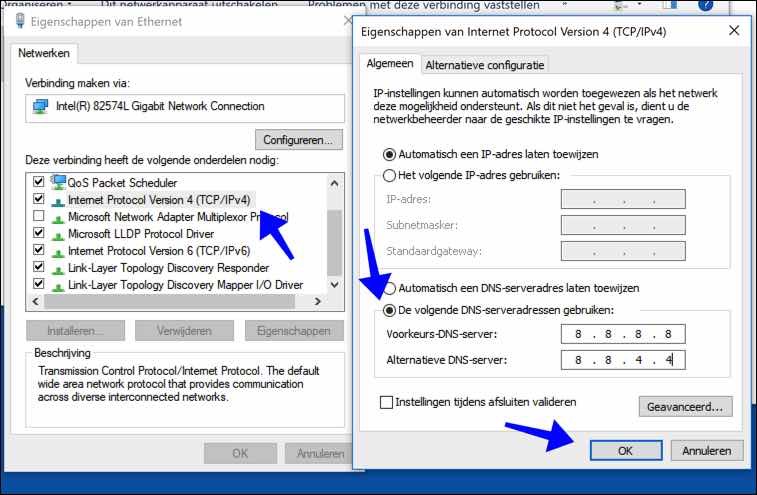
Veo "Eliminar Edge" en todas partes en la búsqueda de Google pero no veo ninguna solución.
Aquí encontrará nuestro artículo sobre cómo eliminar Edge de Windows 10.
http://www.pc-tips.info/tips/microsoft-edge-verwijderen/